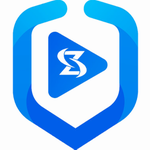Excel工作表目录自动生成技巧
- 作者:佚名
- 来源:澳思创软站
- 时间:2025-10-28 09:56:07
在日常办公场景中,为Excel文件创建清晰的内容索引是提升工作效率的重要环节。传统手工制作目录的方式既耗时又容易出错,掌握自动化生成技巧能显著优化文档管理流程。本文详细介绍通过公式功能实现Excel工作簿目录自动生成的专业方法。
Excel自动化目录创建指南
1、启动包含多个工作表的Excel文档,在工作表标签区域左侧空白处右键单击,选择【插入】新建工作表。将新建的sheet重命名为"索引表"或"目录表",建议使用醒目的颜色标注标签以便快速识别。
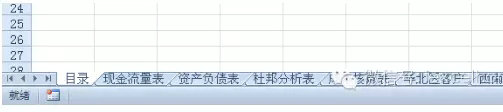
2、定位到目录表的B1单元格,依次点击菜单栏的【公式】-【定义名称】,在弹出的设置窗口中执行以下操作:在名称框输入"动态目录",引用位置输入公式组合:=INDEX(GET.WORKBOOK(1),ROW(A1))&T(NOW())。该公式通过获取工作簿信息函数与时间函数组合,建立动态索引关系。
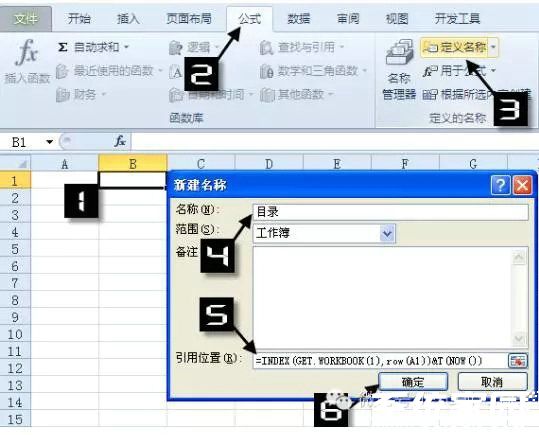
3、返回目录表B1单元格,输入核心链接公式:=IFERROR(HYPERLINK(动态目录&"!A1",MID(动态目录,FIND("]",动态目录)+1,99)),"")。输入完成后将光标移至单元格右下角,待光标变为黑色十字时向下拖拽填充公式。此时文档中所有工作表名称都会按顺序显示,每个条目都具备跳转功能。
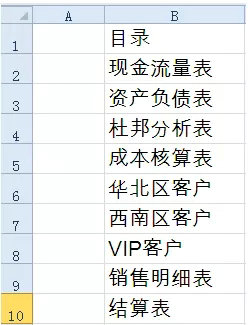
本方法通过函数组合实现目录的动态更新,当新增或修改工作表时,只需刷新公式即可同步更新索引内容。需特别注意公式中的半角符号和嵌套逻辑,建议直接复制文中公式模板。对于需要设置分级目录的情况,可通过添加前缀符号配合缩进功能实现视觉层级区分。
进阶应用时,可通过条件格式设置目录样式,或使用VBA编写自动刷新代码。掌握这项技能后,处理大型项目文档或财务报告时,可节省大量导航定位时间,特别适合需要频繁切换工作表的数据分析场景。
上一篇:巨量创意官网入口地址解析